win10 u盘重装系统教程
- 分类:U盘教程 回答于: 2022年01月08日 09:18:00
当使用的win10电脑系统出现蓝屏,黑屏,死机中毒等无法开机的时候,我们可以借助u盘重装win10系统的方法解决。不过很多人不知道u盘怎么重装win10系统,下面就教下大家win10 u盘重装系统教程。
u盘重装win10系统步骤如下:
1、在可联网的电脑上下载安装好小白一键重装系统工具并打开,插入一个8g以上的空白u盘,选择u盘重装系统模式点击开始制作启动盘。

2、在制作系统界面选择需要安装的win10系统,点击开始制作win10 u盘启动盘。
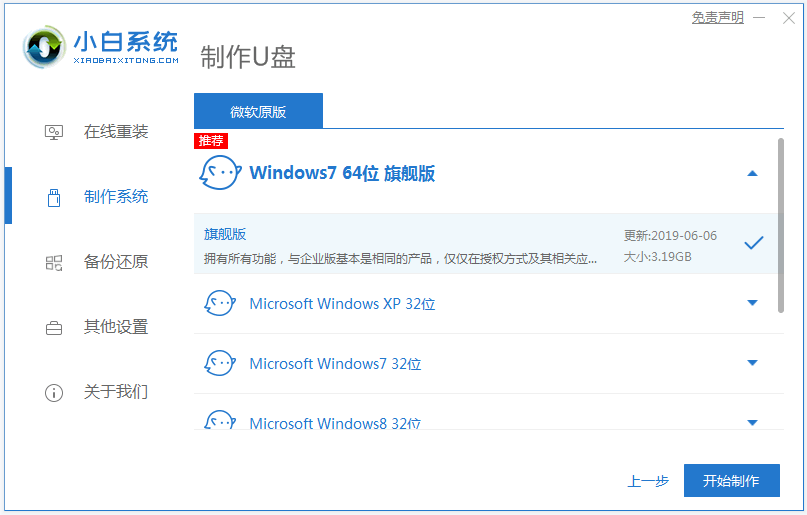
3、软件开始自动下载win10系统镜像和驱动等文件,当提示启动盘制作完成后,可先预览需要安装的电脑主板的启动热键,然后再拔除u盘退出。

4、插入u盘启动盘进电脑中,开机不断按启动热键进启动界面,选择u盘启动项回车确定进入到pe选择界面,选择第一项pe系统回车进入。
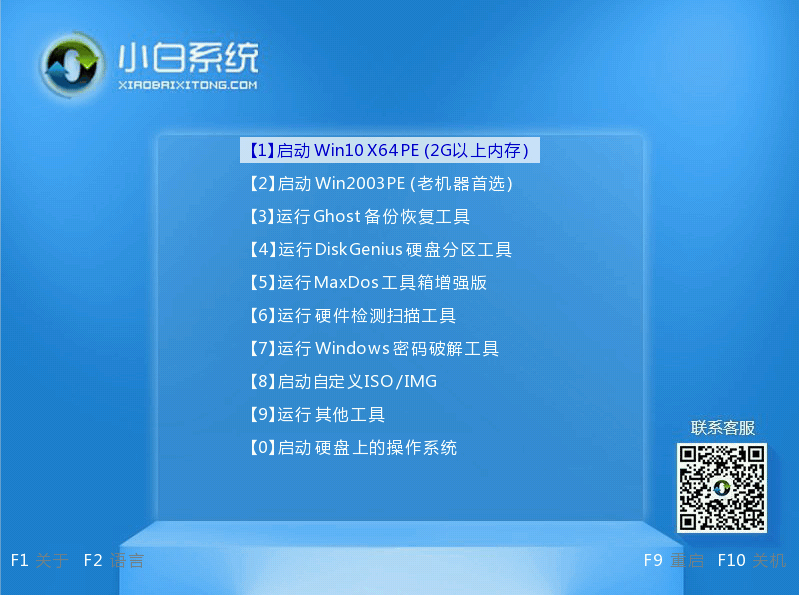
5、进入pe系统后,打开桌面上的小白装机工具,然后选择需要安装的win10系统点击安装到系统盘c盘,等待软件自动安装即可。
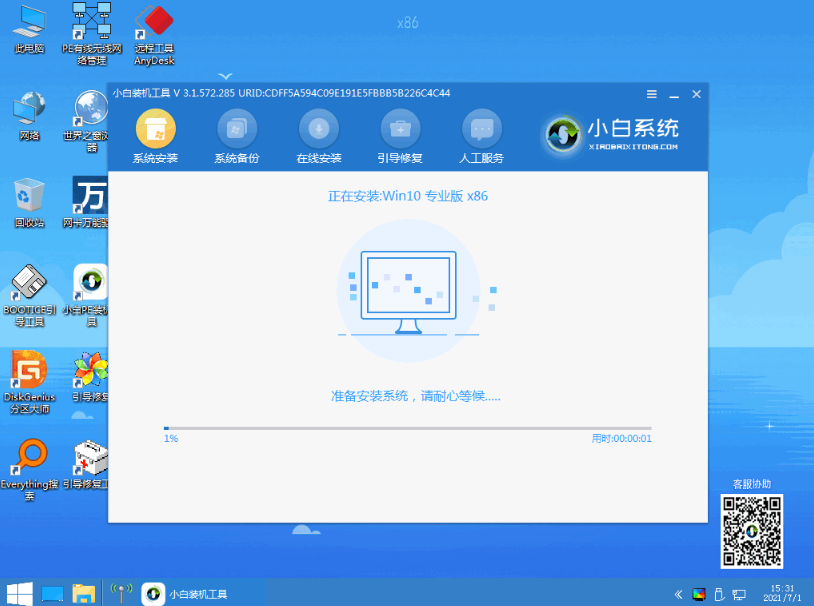
6、当提示安装完成后,选择立即重启电脑。
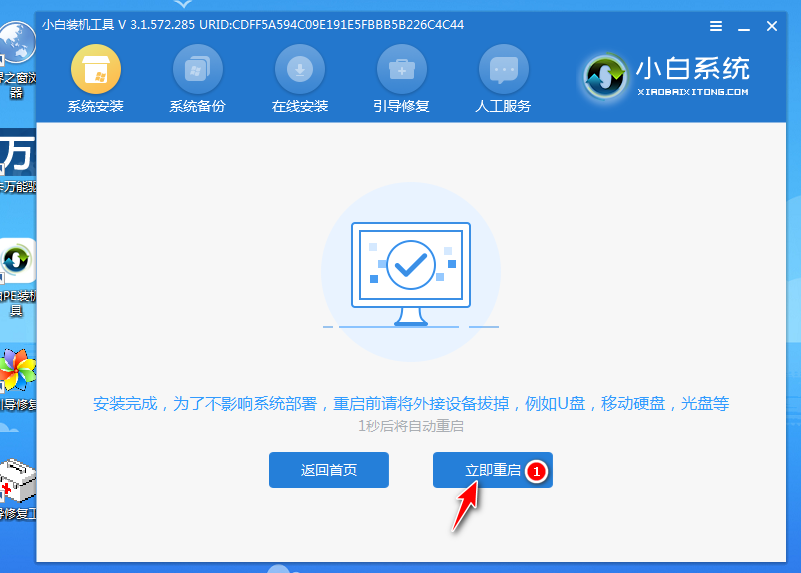
7、期间可能会重启多次,耐心等待进入到新的win10系统桌面就可以正常使用电脑啦。

以上便是win10 u盘重装系统教程,有需要的小伙伴可以参照教程解决。
 有用
26
有用
26


 小白系统
小白系统


 1000
1000 1000
1000 1000
1000 1000
1000 1000
1000 1000
1000 1000
1000 1000
1000 1000
1000 1000
1000猜您喜欢
- u盘装系统win10的方法步骤2022/07/06
- 笔记本电脑戴尔u盘重装系统..2023/02/06
- u盘装系统win10怎么操作2022/07/14
- U盘无法弹出,如何解决?2023/12/27
- Windows下制/macOS安装U盘的详细教程..2024/08/18
- 大白菜U盘装系统教程2022/09/10
相关推荐
- U盘使用须格式化2024/02/03
- 戴尔怎么用u盘重装系统?2022/08/10
- U盘重装系统教程:如何为您的电脑快速安..2024/10/12
- 小编教你U盘启动盘制作工具..2017/08/24
- 超微 bios设置,小编教你超微主板bios..2018/02/11
- U盘无法打开,怎么办?2024/04/05














 关注微信公众号
关注微信公众号



